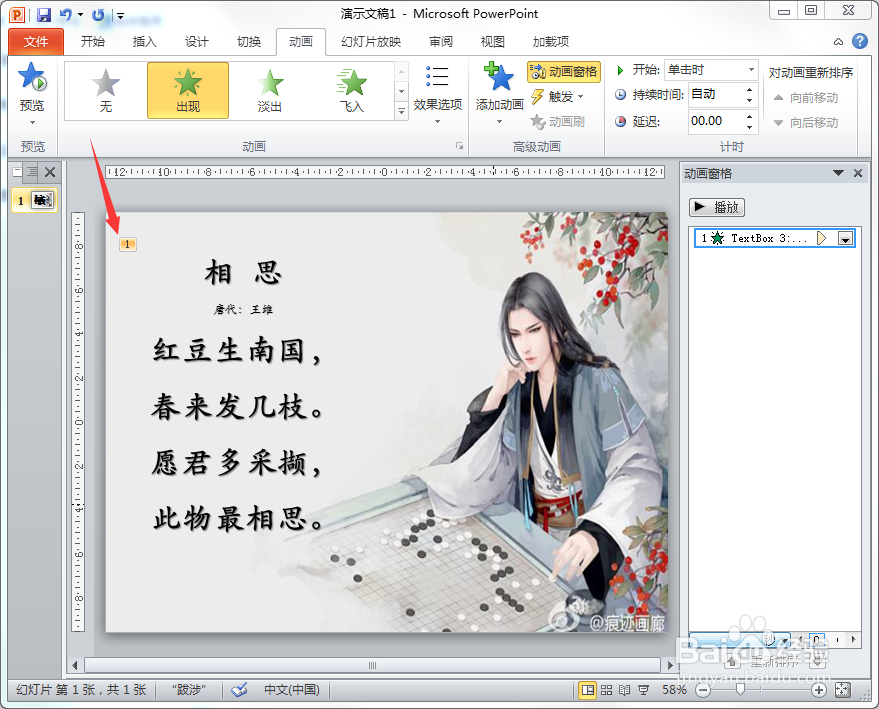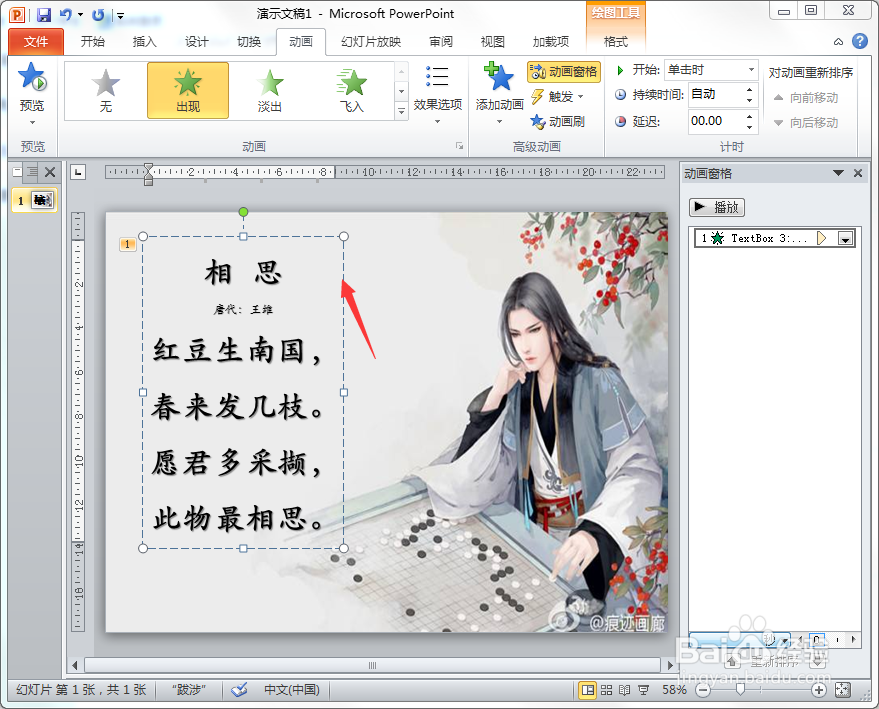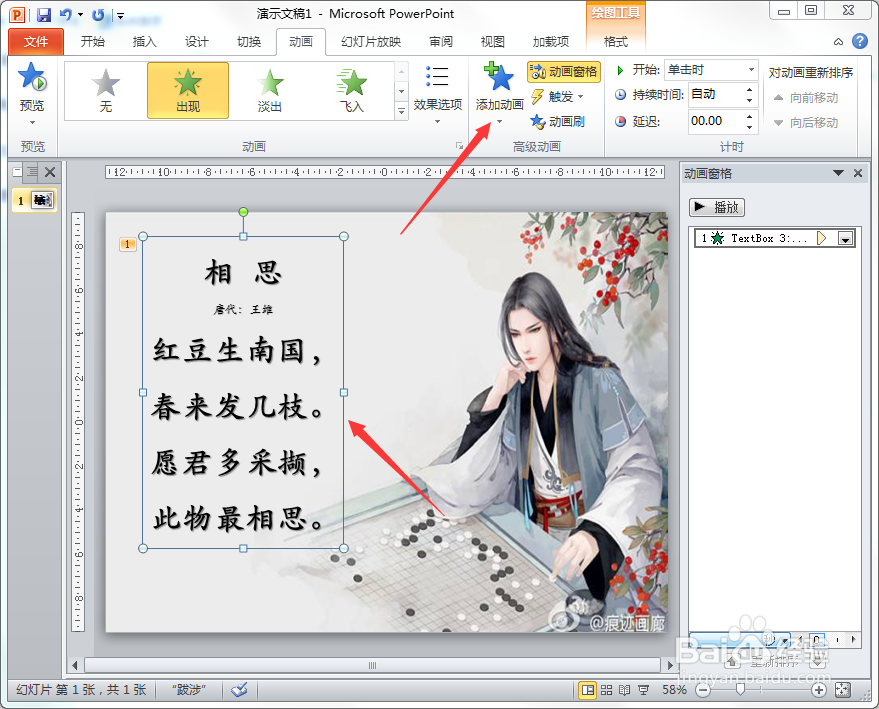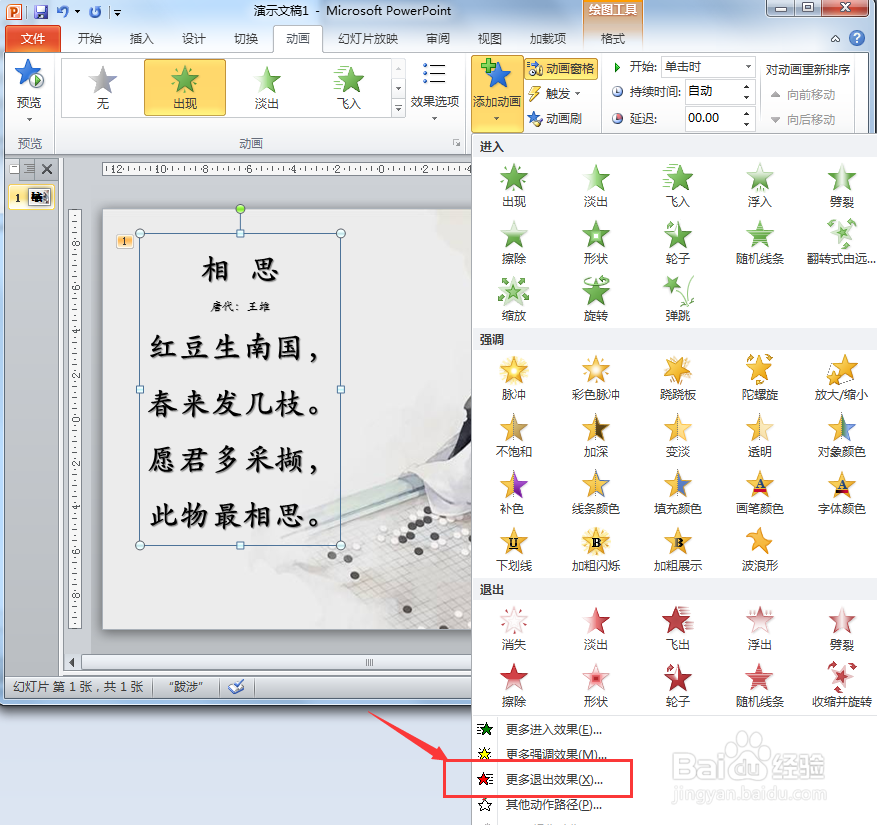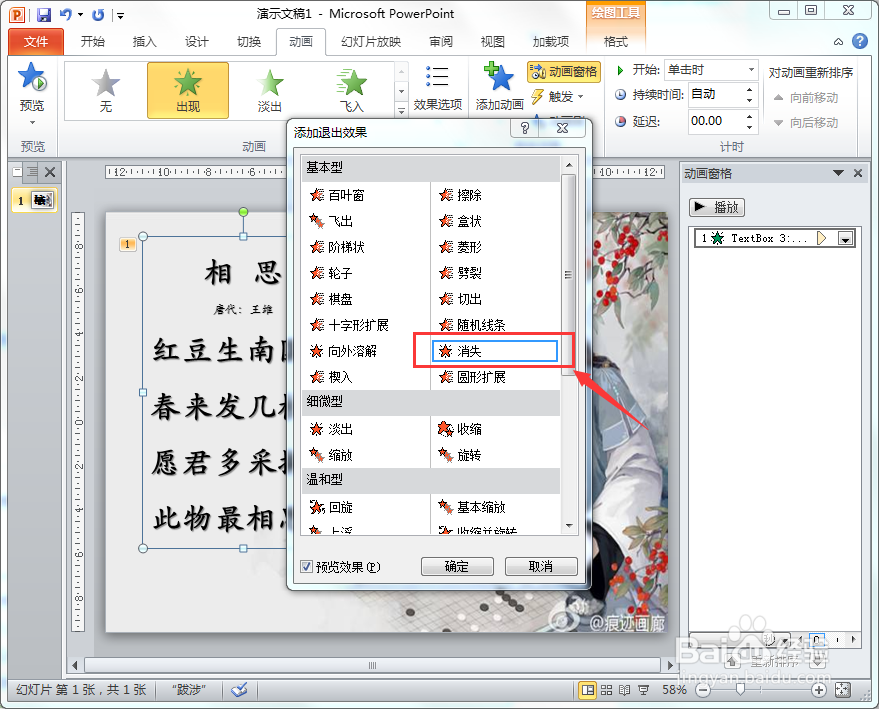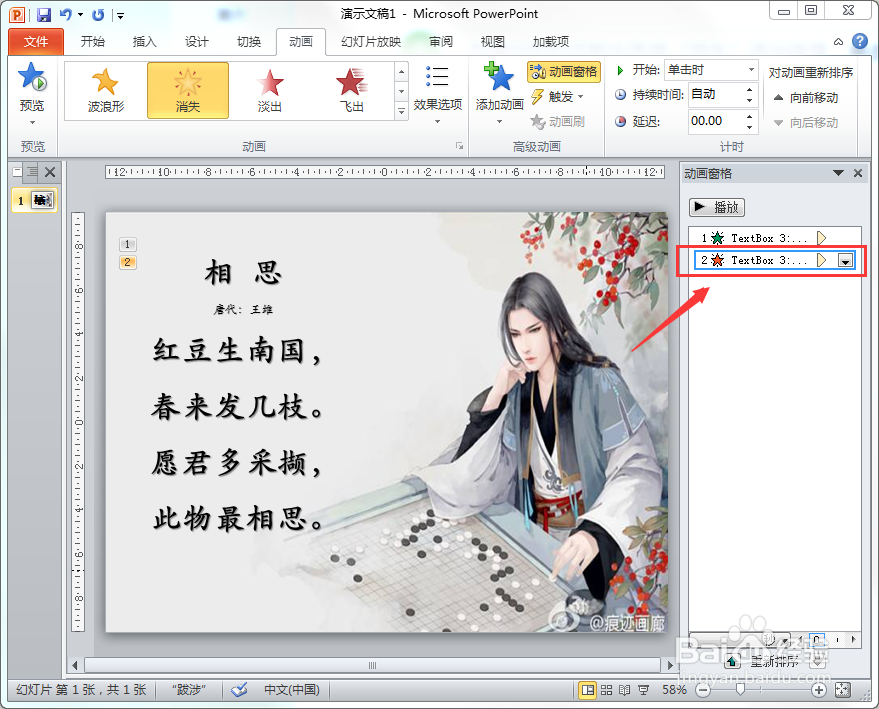1、打开幻灯片文档,在此文档中已经为文字添加了进入动画效果,现在为文字添加退出效果。
2、用光标在文本框中单击以激活该文本框,激活后,文本框的边线为虚线。
3、再次单击文本框边线,边线变成实线,单击“动画”菜单工具栏中的“添加动画”按钮。
4、在弹出的下拉列表中选择“更多退出效果”命令。
5、在弹出的对话框中选择“消失”退出效果,单击“确定”按钮。
6、这时在动画窗格的列表中会增加一条退出动画效果列表。
7、右击退出动画列表,在弹出菜单中选择“效果选项”命令。
8、此时会弹出“消失”动画选项对话框,单击“动画文本”后面的下拉列表按钮,选择其中的“按字母”列表选项。
9、用户可以在“字母之间延迟秒数”中设置文字退出时字与字之间间隔的时间。设置好后单击“姑百钠恁确定”按钮关闭对话框。
10、这样就为文字成功地添加上了退出动画,并且是一个字一个字地退出。